华硕主板中文Bios设置u盘启动?使用华硕笔记本的人非常多,但是了解华硕主板BIOS的人却并不多,当我们的华硕笔记本出现一些问题的时候,大多数时候,都是华硕笔记本主板可能出现了问题,所以就要运用bios的知识了,具体的你可能还不太清楚、下面就由小编告诉你华硕主板中文bios设置u盘启动吧!
华硕的主板BIOS调成中文。
1、开机时,按Del键,进入bios界面。
2、按键Esc,弹出窗选择Advanced Mode(高级模式),回车。
3、现在进入了高级模式,第一个界面上可见选项:Language(语言),按方向键移动光标到此选项,回车,在弹出栏目中选中Chinese(中文),回车,再按F10进行保存重启。
4、现在按Del进入bios,可见BIOS界面语言已经变成中文了。
先将U盘插入到电脑中,然后我们在开机出现第一屏启动信息界面时按键盘上的DEL键,直接进入BIOS:
进入后按键盘上的右方向键找到“Advanced”选项,最下面项是“USB Configuration”,用上下方向键选择它,回车进入:

进入“USB Configuration”后,将所有项都改成“Enabled”,按上下方向键选中后按回车由“Disabled”改为“Enabled”即可:
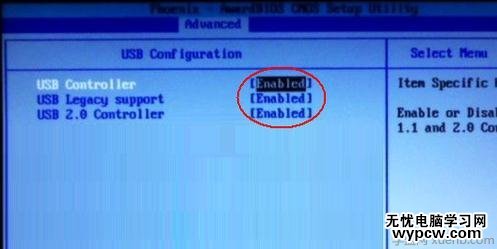
设置好后按键盘上的ESC键退回到上一级设置界面。再按左右方向键,选择“BOOT”主菜单,选择第一项“Boot Devicepriority”按回车进入:

然后在“Boot Devicepriority”设置界面下选择第一项“1st Boot Device”并按回车。然后在弹出的“1st Boot Device”选项中选择第一项“Removable”(移动装置):

接下来按ESC取消键,返回上一级设置界面,按上下方向键,选择第二行的“Removeable Drives”项,并按回车进入:

进入选项界面后,至少会有两项,其中有一项就是刚刚插入的U盘了,按键盘上的加号+将它放到最上面即可:

然后直接按键盘上的F10键保存设置并退出即可,一会即可从U盘启动了:

新闻热点
疑难解答